Paramètres de Ceno
Le Navigateur Ceno vous permet de modifier certains paramètres propres à Ouinet et d’obtenir simplement des renseignements sur votre client. Cela ne devrait pas être nécessaire pour un fonctionnement normal, mais pourrait s’avérer utile pour tester différentes stratégies contre les interférences du réseau et pour signaler des problèmes avec l’appli.
**Note technique : ** Ces options sont fournies par l’extension Ceno, une extension Firefox installée par défaut dans Ceno et qui assure une bonne intégration avec Ouinet : activer l’injection du contenu et de la récupération du cache en navigation publique, indiquer à l’utilisateur ou à l’utilisatrice la source du contenu visualisé et signaler les nouvelles versions de Ouinet.
Ces fonctions sont proposées sur une page accessible sous Ceno dans le menu principal de l’appli. Notez que l’entrée du menu peut prendre quelques secondes avant de s’afficher au démarrage de l’appli. La page devrait ressembler à ceci :
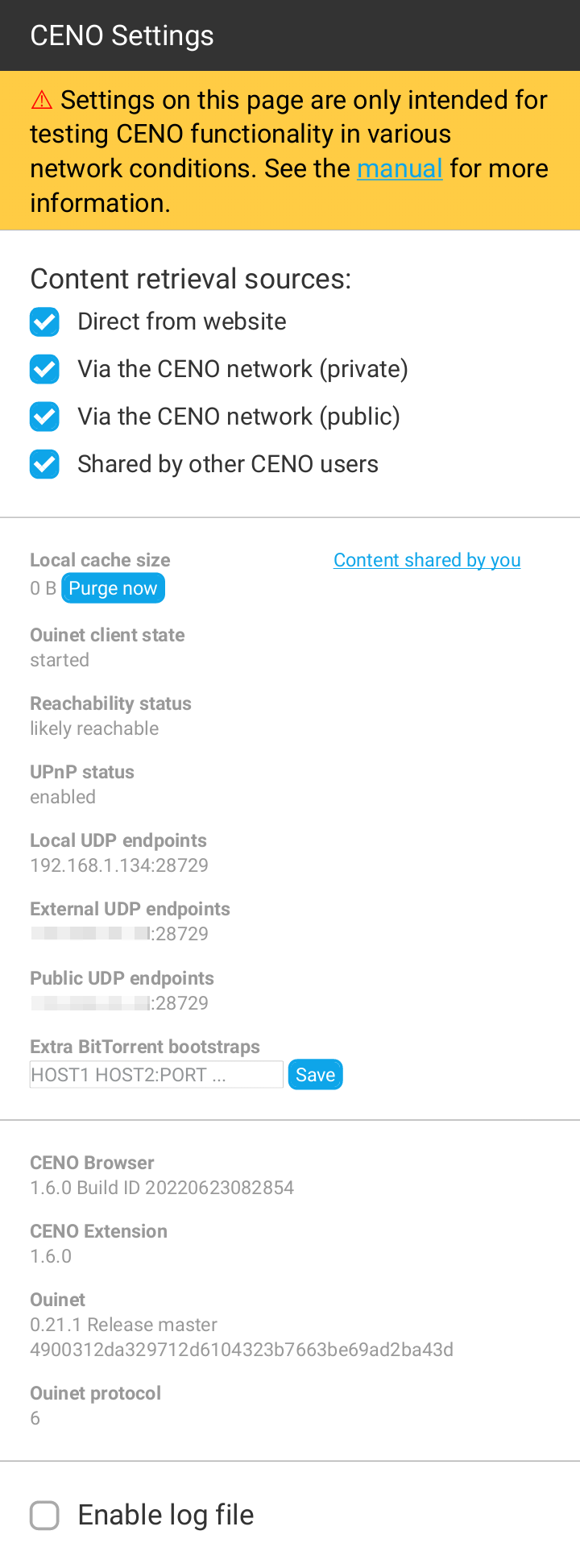
Choisir les mécanismes d’accès
En haut de la page, les quatre cases à cocher permettent d’activer ou de désactiver les différents mécanismes ou sources que Ceno utilise, en tant que client Ouinet, pour récupérer du contenu dans les onglets de navigation publique ou privée. Toutes les cases sont activées par défaut.
- Directement du site Web (ou accès à l’origine) permet à Ceno de tenter d’atteindre directement le serveur d’origine avant d’essayer les autres mécanismes activés ci-dessous.Bien que ce mécanisme fonctionne pour les modes de navigation privée et publique, le contenu récupéré ainsi ne peut pas être partagé avec d’autres.
Si récupérer la plupart des contenus Web n’est ni particulièrement lent ni coûteux, ce mécanisme pourrait suffire pour la plupart des cas d’utilisation. Cependant, ces connexions directes pourraient être suivies à la trace par votre FAI ou par le gouvernement. Dans une certaine mesure, la désactivation de cette option pourrait éviter de telles connexions et ce suivi habituel (mais pas complètement, voir risques).
De plus, si vous accédiez à un site Web grâce au protocole HTTP non sécurisé (au lieu du protocole HTTPS plus sûr), un censeur pourrait intercepter la connexion et vous servir un faux site, une manipulation que Ceno ne peut pas détecter seul. Dans de tels cas, la désactivation de cette option pourrait aider, recourant ainsi toujours à d’autres mécanismes plus sûrs de Ceno. Consultez la section dépannage pour en apprendre davantage.
- Par le réseau Ceno (privé) (ou accès par un mandataire) permet à Ceno d’utiliser les injecteurs comme des serveurs mandataires HTTP normaux pour atteindre les serveurs d’origine.Ce mécanisme ne fonctionne qu’en mode de navigation privée.
Lors de l’accès au contenu par HTTPS, seuls les serveurs d’origine seront en mesure de déchiffrer le trafic. Lors de l’accès par HTTP ordinaire, l’injecteur peut aussi voir le trafic non chiffré (mais il ne devrait toujours pas signer ou partager son contenu avec d’autres). Les autres participants tels que les ponts ne verront jamais le trafic non chiffré.
- Par le réseau Ceno (public) (ou accès par injecteur) permet à Ceno de retirer toute information privée des demandes et de les envoyer à un injecteur. L’injecteur obtient le contenu d’un serveur d’origine, le signe et le renvoie à Ceno, qui par la suite commence à le propager.Les autres participants (tels que les ponts) ne verront pas le trafic non chiffré.
Ce mécanisme ne fonctionne qu’en mode de navigation publique.
- Partagé par d’autres utilisateurs de Ceno permet à Ceno d’essayer de récupérer le contenu du cache distribué, c.-à-d. d’autres clients Ceno et Ouinet qui le propage.Ce mécanisme ne fonctionne qu’en mode de navigation publique.
La désactivation de tous les mécanismes proposés pour le mode de navigation publique ou privée les rendra inutiles. Si vous définissez une telle configuration, un avertissement s’affichera comme illustré ci-dessous :
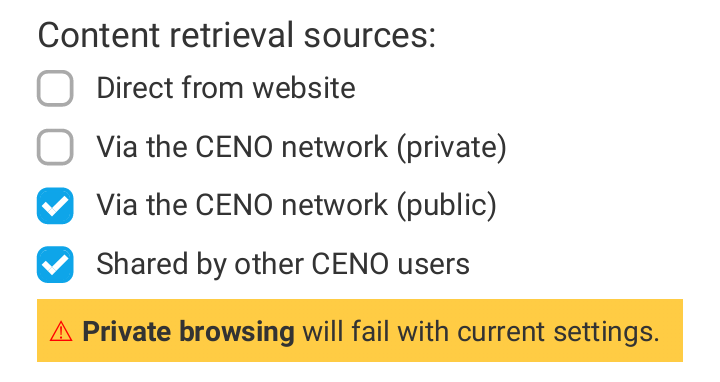
À propos de votre appli
Cette page vous donne aussi des renseignements sur votre appli Navigateur Ceno et votre client Ouinet :
- Taille du cache local indique approximativement la quantité d’espace de stockage occupé par le contenu propagé à partir du cache local de votre appareil.
- Contenu partagé par vous vous permet de vérifier le contenu annoncé par votre appareil.
- Si l’État du client Ouinet est
démarré, votre client Ouinet a réussi à s’exécuter. Sinon, il pourrait y avoir quelques problèmes de connectivité ou une erreur interne. Veuillez inclure ces renseignements dans vos relevés de problème. - État d’accessibilité indique la probabilité que votre appareil puisse propager efficacement du contenu à d’autres clients. À inclure également dans les relevés.
- État de l’UPnP indique si Ceno a pu indiquer à votre routeur ou à votre point d’accès d’autoriser les connexions entrantes vers lui. À inclure également dans les relevés.
- Les Extrémités UDP locales sont les adresses Internet de votre appareil utilisées par Ceno pour propager vers les autres clients du contenu signé. Elles sont affichées pour aider à tester et à déboguer l’appli et ne doivent pas être divulguées publiquement.
- Les Extrémités UDP externes sont les adresses Internet de votre routeur attribuées à votre trafic Ceno. Seulement proposées avec les routeurs compatibles UPnP, elles sont aussi utiles au diagnostic et ne doivent pas être divulguées publiquement.
- Les Extrémités UDP publiques sont les adresses Internet que les clients Ouinet extérieurs à votre réseau voient quand ils communiquent avec votre appareil. Ils sont aussi utilisés pour le diagnostic et ne doivent pas être divulgués.
- Les amorces BitTorrent supplémentaires sont des serveurs utilisés pour aider votre appareil à accéder au réseau BitTorrent, au cas où les serveurs par défaut ne fonctionneraient pas. À inclure également dans les relevés. Vous pouvez modifier la liste d’hôtes séparés par des espaces (facultativement avec des ports) pour définir ou ajouter les vôtres, puis sélectionnez Enregistrer. Les changements seront appliqués lors du prochain démarrage de votre client Ouinet.
- Navigateur Ceno indique la version exacte de Ceno que vous utilisez. À inclure également dans les relevés.
- Extension Ceno indique la version de l’extension qui intègre Firefox à Ceno. À inclure également dans les relevés.
- Ouinet indique la version de Ouinet qui soutient Ceno. À inclure également dans les relevés.
- Protocole Ouinet est le numéro de version du protocole que Ceno utilise pour communiquer avec les autres clients et injecteurs Ouinet. À inclure également dans les relevés.
Purger le cache local
À côté de la valeur Taille du cache local ci-dessus se trouve un bouton qui vous permet d’arrêter la propagation et d’abandonner tout contenu partagé par votre appareil sur Ouinet. Cela vous permet de libérer de la mémoire sur votre appareil tout en conservant d’autres paramètres de Ceno tels que les Favoris.
Si vous souhaitez effacer le cache normal de navigation de Ceno (celui utilisé par le navigateur, non partagé avec les autres) ou d’autres éléments tels que les témoins de connexion, l’historique de navigation ou les favoris, vous devez choisir Réglages dans le menu principal de l’appli, puis Effacer les données privées. Un message vous demandera quels éléments vous souhaitez effacer.
Pour tout effacer d’un coup (surtout si vous êtes pressé.e), apprenez à utiliser la fonction « bouton d’urgence » décrite dans Installer Ceno.
Recueillir les messages du journal
Au bas de la page se trouve une case à cocher Activer le fichier journal qui vous permet de recueillir tous les messages internes de Ouinet et de les télécharger dans un fichier. Cette option ne devrait être utilisée que pour diagnostiquer un problème dans Ceno ; il vous suffit de suivre les étapes suivantes :
- Dans la page Paramètres de Ceno, cochez Activer le fichier journal.
- Revenez à la navigation et effectuez les actions qui déclenchent le comportement problématique.
- Retournez sur la page Paramètres de Ceno et touchez le lien Télécharger à côté de la case à cocher Activer le fichier journal. Enregistrez le fichier pour une utilisation ultérieure. À ce stade, Android pourrait vous demander d’autoriser l’accès de Ceno aux médias stockés : cela est nécessaire afin d’enregistrer le fichier.
- Décochez la case Activer le fichier journal pour éviter que les journaux ne deviennent trop volumineux.
Vous pouvez maintenant utiliser le fichier journal enregistré pour documenter un relevé de problème, mais évitez de le rendre public, car il pourrait contenir des renseignements sensibles sur votre navigation.